Hadoop - Guide rapide
«90% des données mondiales ont été générées ces dernières années.»
En raison de l'avènement des nouvelles technologies, appareils et moyens de communication tels que les sites de réseaux sociaux, la quantité de données produites par l'humanité augmente rapidement chaque année. La quantité de données que nous avons produites depuis le début des temps jusqu'en 2003 était de 5 milliards de gigaoctets. Si vous empilez les données sous forme de disques, cela peut remplir tout un terrain de football. Le même montant a été créé tous les deux jours en2011, et toutes les dix minutes en 2013. Ce taux continue de croître énormément. Bien que toutes ces informations produites soient significatives et puissent être utiles lorsqu'elles sont traitées, elles sont négligées.
Qu'est-ce que le Big Data?
Big dataest un ensemble de grands ensembles de données qui ne peuvent pas être traités à l'aide des techniques informatiques traditionnelles. Ce n'est pas une technique unique ou un outil, c'est plutôt devenu un sujet complet, qui implique divers outils, techniques et cadres.
Que comprend le Big Data?
Le Big Data implique les données produites par différents appareils et applications. Vous trouverez ci-dessous certains des domaines qui relèvent du Big Data.
Black Box Data - Il s'agit d'un composant d'hélicoptère, d'avions et de jets, etc. Il capte les voix de l'équipage de conduite, les enregistrements des microphones et des écouteurs, et les informations sur les performances de l'avion.
Social Media Data - Les médias sociaux tels que Facebook et Twitter contiennent des informations et les opinions publiées par des millions de personnes à travers le monde.
Stock Exchange Data - Les données boursières contiennent des informations sur les décisions «d'achat» et de «vente» prises par les clients sur une part de différentes entreprises.
Power Grid Data - Les données du réseau électrique contiennent des informations consommées par un nœud particulier par rapport à une station de base.
Transport Data - Les données de transport comprennent le modèle, la capacité, la distance et la disponibilité d'un véhicule.
Search Engine Data - Les moteurs de recherche récupèrent beaucoup de données à partir de différentes bases de données.

Ainsi, le Big Data comprend un volume énorme, une vitesse élevée et une variété extensible de données. Les données qu'il contient seront de trois types.
Structured data - Données relationnelles.
Semi Structured data - Données XML.
Unstructured data - Word, PDF, texte, journaux multimédias.
Avantages du Big Data
En utilisant les informations conservées sur le réseau social comme Facebook, les agences de marketing apprennent la réponse de leurs campagnes, promotions et autres supports publicitaires.
En utilisant les informations contenues dans les médias sociaux comme les préférences et la perception des produits de leurs consommateurs, les entreprises de produits et les organisations de vente au détail planifient leur production.
En utilisant les données concernant les antécédents médicaux des patients, les hôpitaux fournissent un service meilleur et rapide.
Technologies du Big Data
Les technologies de mégadonnées sont importantes pour fournir une analyse plus précise, ce qui peut conduire à une prise de décision plus concrète entraînant une plus grande efficacité opérationnelle, des réductions de coûts et des risques réduits pour l'entreprise.
Pour exploiter la puissance du big data, vous auriez besoin d'une infrastructure capable de gérer et de traiter d'énormes volumes de données structurées et non structurées en temps réel et de protéger la confidentialité et la sécurité des données.
Il existe différentes technologies sur le marché de différents fournisseurs, notamment Amazon, IBM, Microsoft, etc., pour gérer le Big Data. Tout en examinant les technologies qui gèrent le Big Data, nous examinons les deux classes de technologie suivantes:
Big Data opérationnel
Cela inclut des systèmes comme MongoDB qui fournissent des capacités opérationnelles pour les charges de travail interactives en temps réel où les données sont principalement capturées et stockées.
Les systèmes NoSQL Big Data sont conçus pour tirer parti des nouvelles architectures de cloud computing qui ont émergé au cours de la dernière décennie pour permettre d'exécuter des calculs massifs de manière économique et efficace. Cela rend les charges de travail opérationnelles Big Data beaucoup plus faciles à gérer, moins chères et plus rapides à mettre en œuvre.
Certains systèmes NoSQL peuvent fournir des informations sur les modèles et les tendances basées sur des données en temps réel avec un codage minimal et sans avoir besoin de spécialistes des données et d'infrastructures supplémentaires.
Big Data analytiques
Ceux-ci incluent des systèmes comme les systèmes de base de données de traitement massivement parallèle (MPP) et MapReduce qui fournissent des capacités analytiques pour des analyses rétrospectives et complexes qui peuvent toucher la plupart ou toutes les données.
MapReduce fournit une nouvelle méthode d'analyse des données qui est complémentaire des capacités fournies par SQL, et un système basé sur MapReduce qui peut être mis à l'échelle de serveurs uniques à des milliers de machines haut de gamme et bas de gamme.
Ces deux classes de technologies sont complémentaires et fréquemment déployées ensemble.
Systèmes opérationnels vs systèmes analytiques
| Opérationnel | Analytique | |
|---|---|---|
| Latence | 1 ms - 100 ms | 1 min - 100 min |
| Concurrence | 1 000 - 100 000 | 1 à 10 |
| Modèle d'accès | Écrit et lit | Lit |
| Requêtes | Sélectif | Non sélectif |
| Portée des données | Opérationnel | Rétrospective |
| Utilisateur final | Client | Data Scientist |
| La technologie | NoSQL | MapReduce, base de données MPP |
Défis du Big Data
Les principaux défis associés au big data sont les suivants -
- Capturer des données
- Curation
- Storage
- Searching
- Sharing
- Transfer
- Analysis
- Presentation
Pour relever les défis ci-dessus, les organisations utilisent normalement l'aide de serveurs d'entreprise.
Approche traditionnelle
Dans cette approche, une entreprise disposera d'un ordinateur pour stocker et traiter le Big Data. À des fins de stockage, les programmeurs prendront l'aide de leur choix de fournisseurs de bases de données tels que Oracle, IBM, etc. Dans cette approche, l'utilisateur interagit avec l'application, qui à son tour gère la partie du stockage et de l'analyse des données.
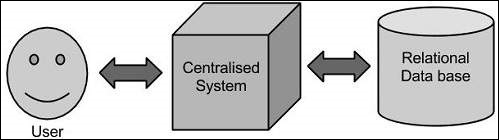
Limitation
Cette approche fonctionne bien avec les applications qui traitent des données moins volumineuses qui peuvent être hébergées par des serveurs de base de données standard, ou jusqu'à la limite du processeur qui traite les données. Mais lorsqu'il s'agit de traiter d'énormes quantités de données évolutives, traiter ces données à travers un seul goulot d'étranglement est une tâche ardue.
La solution de Google
Google a résolu ce problème à l'aide d'un algorithme appelé MapReduce. Cet algorithme divise la tâche en petites parties et les attribue à de nombreux ordinateurs, et en collecte les résultats qui, une fois intégrés, forment l'ensemble de données de résultat.

Hadoop
En utilisant la solution fournie par Google, Doug Cutting et son équipe a développé un projet Open Source appelé HADOOP.
Hadoop exécute des applications à l'aide de l'algorithme MapReduce, où les données sont traitées en parallèle avec d'autres. En bref, Hadoop est utilisé pour développer des applications qui pourraient effectuer une analyse statistique complète sur d'énormes quantités de données.

Hadoop est un framework open source Apache écrit en java qui permet le traitement distribué de grands ensembles de données sur des clusters d'ordinateurs à l'aide de modèles de programmation simples. L'application de structure Hadoop fonctionne dans un environnement qui fournit un stockage et un calcul distribués sur des clusters d'ordinateurs. Hadoop est conçu pour passer d'un serveur unique à des milliers de machines, chacune offrant un calcul et un stockage locaux.
Architecture Hadoop
À la base, Hadoop a deux couches principales à savoir -
- Traitement / couche de calcul (MapReduce), et
- Couche de stockage (système de fichiers distribués Hadoop).

MapReduce
MapReduce est un modèle de programmation parallèle pour l'écriture d'applications distribuées conçu par Google pour le traitement efficace de grandes quantités de données (ensembles de données de plusieurs téraoctets), sur de grands clusters (milliers de nœuds) de matériel de base de manière fiable et tolérante aux pannes. Le programme MapReduce s'exécute sur Hadoop qui est un framework open-source Apache.
Système de fichiers distribués Hadoop
Le système de fichiers distribués Hadoop (HDFS) est basé sur le système de fichiers Google (GFS) et fournit un système de fichiers distribué conçu pour fonctionner sur du matériel standard. Il présente de nombreuses similitudes avec les systèmes de fichiers distribués existants. Cependant, les différences par rapport aux autres systèmes de fichiers distribués sont importantes. Il est hautement tolérant aux pannes et est conçu pour être déployé sur du matériel à faible coût. Il fournit un accès à haut débit aux données d'application et convient aux applications ayant de grands ensembles de données.
Outre les deux composants de base mentionnés ci-dessus, le framework Hadoop comprend également les deux modules suivants -
Hadoop Common - Ce sont des bibliothèques Java et des utilitaires requis par d'autres modules Hadoop.
Hadoop YARN - Il s'agit d'un cadre pour la planification des travaux et la gestion des ressources de cluster.
Comment fonctionne Hadoop?
Il est assez coûteux de construire des serveurs plus gros avec des configurations lourdes qui gèrent un traitement à grande échelle, mais comme alternative, vous pouvez relier de nombreux ordinateurs de base avec un seul processeur, en tant que système distribué fonctionnel unique et pratiquement, les machines en cluster peuvent lire l'ensemble de données en parallèle et offrent un débit beaucoup plus élevé. De plus, c'est moins cher qu'un serveur haut de gamme. C'est donc le premier facteur de motivation derrière l'utilisation de Hadoop qui s'exécute sur des machines en cluster et à faible coût.
Hadoop exécute le code sur un cluster d'ordinateurs. Ce processus comprend les tâches principales suivantes qu'exécute Hadoop -
Les données sont initialement divisées en répertoires et fichiers. Les fichiers sont divisés en blocs de taille uniforme de 128 Mo et 64 Mo (de préférence 128 Mo).
Ces fichiers sont ensuite distribués sur divers nœuds de cluster pour un traitement ultérieur.
HDFS, étant au-dessus du système de fichiers local, supervise le traitement.
Les blocs sont répliqués pour gérer les pannes matérielles.
Vérifier que le code a été exécuté avec succès.
Effectuer le tri qui a lieu entre la carte et réduire les étapes.
Envoi des données triées à un certain ordinateur.
Écriture des journaux de débogage pour chaque travail.
Avantages de Hadoop
Le framework Hadoop permet à l'utilisateur d'écrire et de tester rapidement des systèmes distribués. Il est efficace, et il distribue automatiquement les données et le travail entre les machines et utilise à son tour le parallélisme sous-jacent des cœurs de processeur.
Hadoop ne s'appuie pas sur le matériel pour fournir une tolérance aux pannes et une haute disponibilité (FTHA), mais la bibliothèque Hadoop elle-même a été conçue pour détecter et gérer les pannes au niveau de la couche application.
Les serveurs peuvent être ajoutés ou supprimés du cluster de manière dynamique et Hadoop continue de fonctionner sans interruption.
Un autre gros avantage de Hadoop est qu'en plus d'être open source, il est compatible sur toutes les plateformes puisqu'il est basé sur Java.
Hadoop est pris en charge par la plate-forme GNU / Linux et ses versions. Par conséquent, nous devons installer un système d'exploitation Linux pour configurer l'environnement Hadoop. Si vous disposez d'un système d'exploitation autre que Linux, vous pouvez y installer un logiciel Virtualbox et disposer de Linux dans Virtualbox.
Configuration avant l'installation
Avant d'installer Hadoop dans l'environnement Linux, nous devons configurer Linux en utilisant ssh(Enveloppe de protection). Suivez les étapes ci-dessous pour configurer l'environnement Linux.
Créer un utilisateur
Au début, il est recommandé de créer un utilisateur distinct pour Hadoop afin d'isoler le système de fichiers Hadoop du système de fichiers Unix. Suivez les étapes ci-dessous pour créer un utilisateur -
Ouvrez la racine en utilisant la commande «su».
Créez un utilisateur à partir du compte root en utilisant la commande «useradd username».
Vous pouvez maintenant ouvrir un compte utilisateur existant en utilisant la commande «su username».
Ouvrez le terminal Linux et tapez les commandes suivantes pour créer un utilisateur.
$ su
password:
# useradd hadoop
# passwd hadoop
New passwd:
Retype new passwdConfiguration SSH et génération de clé
La configuration SSH est requise pour effectuer différentes opérations sur un cluster, telles que le démarrage, l'arrêt, les opérations de shell démon distribuées. Pour authentifier différents utilisateurs de Hadoop, il est nécessaire de fournir une paire de clés publique / privée pour un utilisateur Hadoop et de la partager avec différents utilisateurs.
Les commandes suivantes sont utilisées pour générer une paire clé / valeur à l'aide de SSH. Copiez le formulaire de clés publiques id_rsa.pub dans allowed_keys et accordez au propriétaire les autorisations de lecture et d'écriture sur le fichier authorised_keys respectivement.
$ ssh-keygen -t rsa
$ cat ~/.ssh/id_rsa.pub >> ~/.ssh/authorized_keys $ chmod 0600 ~/.ssh/authorized_keysInstaller Java
Java est le prérequis principal pour Hadoop. Tout d'abord, vous devez vérifier l'existence de java dans votre système en utilisant la commande «java -version». La syntaxe de la commande java version est donnée ci-dessous.
$ java -versionSi tout est en ordre, il vous donnera la sortie suivante.
java version "1.7.0_71"
Java(TM) SE Runtime Environment (build 1.7.0_71-b13)
Java HotSpot(TM) Client VM (build 25.0-b02, mixed mode)Si java n'est pas installé sur votre système, suivez les étapes ci-dessous pour installer java.
Étape 1
Téléchargez java (JDK <dernière version> - X64.tar.gz) en visitant le lien suivant www.oracle.com
ensuite jdk-7u71-linux-x64.tar.gz sera téléchargé dans votre système.
Étape 2
En général, vous trouverez le fichier java téléchargé dans le dossier Téléchargements. Vérifiez-le et extrayez lejdk-7u71-linux-x64.gz fichier à l'aide des commandes suivantes.
$ cd Downloads/
$ ls jdk-7u71-linux-x64.gz $ tar zxf jdk-7u71-linux-x64.gz
$ ls
jdk1.7.0_71 jdk-7u71-linux-x64.gzÉtape 3
Pour rendre java disponible à tous les utilisateurs, vous devez le déplacer vers l'emplacement «/ usr / local /». Ouvrez root et saisissez les commandes suivantes.
$ su
password:
# mv jdk1.7.0_71 /usr/local/
# exitÉtape 4
Pour la mise en place PATH et JAVA_HOME variables, ajoutez les commandes suivantes à ~/.bashrc fichier.
export JAVA_HOME=/usr/local/jdk1.7.0_71
export PATH=$PATH:$JAVA_HOME/binAppliquez maintenant toutes les modifications dans le système en cours d'exécution.
$ source ~/.bashrcÉtape 5
Utilisez les commandes suivantes pour configurer des alternatives Java -
# alternatives --install /usr/bin/java java usr/local/java/bin/java 2
# alternatives --install /usr/bin/javac javac usr/local/java/bin/javac 2
# alternatives --install /usr/bin/jar jar usr/local/java/bin/jar 2
# alternatives --set java usr/local/java/bin/java
# alternatives --set javac usr/local/java/bin/javac
# alternatives --set jar usr/local/java/bin/jarVérifiez maintenant la commande java -version du terminal comme expliqué ci-dessus.
Téléchargement de Hadoop
Téléchargez et extrayez Hadoop 2.4.1 de la fondation logicielle Apache à l'aide des commandes suivantes.
$ su
password:
# cd /usr/local
# wget http://apache.claz.org/hadoop/common/hadoop-2.4.1/
hadoop-2.4.1.tar.gz
# tar xzf hadoop-2.4.1.tar.gz
# mv hadoop-2.4.1/* to hadoop/
# exitModes de fonctionnement Hadoop
Une fois que vous avez téléchargé Hadoop, vous pouvez utiliser votre cluster Hadoop dans l'un des trois modes pris en charge -
Local/Standalone Mode - Après avoir téléchargé Hadoop dans votre système, par défaut, il est configuré en mode autonome et peut être exécuté en tant que processus Java unique.
Pseudo Distributed Mode- C'est une simulation distribuée sur une seule machine. Chaque démon Hadoop tel que hdfs, yarn, MapReduce, etc., s'exécutera en tant que processus Java distinct. Ce mode est utile pour le développement.
Fully Distributed Mode- Ce mode est entièrement distribué avec au moins deux machines ou plus en tant que cluster. Nous découvrirons ce mode en détail dans les prochains chapitres.
Installation de Hadoop en mode autonome
Ici, nous allons discuter de l'installation de Hadoop 2.4.1 en mode autonome.
Il n'y a pas de démons en cours d'exécution et tout s'exécute dans une seule JVM. Le mode autonome convient à l'exécution des programmes MapReduce pendant le développement, car il est facile de les tester et de les déboguer.
Configurer Hadoop
Vous pouvez définir des variables d'environnement Hadoop en ajoutant les commandes suivantes à ~/.bashrc fichier.
export HADOOP_HOME=/usr/local/hadoopAvant de continuer, vous devez vous assurer que Hadoop fonctionne correctement. Émettez simplement la commande suivante -
$ hadoop versionSi tout va bien avec votre configuration, vous devriez voir le résultat suivant -
Hadoop 2.4.1
Subversion https://svn.apache.org/repos/asf/hadoop/common -r 1529768
Compiled by hortonmu on 2013-10-07T06:28Z
Compiled with protoc 2.5.0
From source with checksum 79e53ce7994d1628b240f09af91e1af4Cela signifie que la configuration du mode autonome de votre Hadoop fonctionne correctement. Par défaut, Hadoop est configuré pour s'exécuter en mode non distribué sur une seule machine.
Exemple
Vérifions un exemple simple de Hadoop. L'installation de Hadoop fournit l'exemple de fichier jar MapReduce suivant, qui fournit des fonctionnalités de base de MapReduce et peut être utilisé pour calculer, comme la valeur Pi, le nombre de mots dans une liste de fichiers donnée, etc.
$HADOOP_HOME/share/hadoop/mapreduce/hadoop-mapreduce-examples-2.2.0.jarAyons un répertoire d'entrée dans lequel nous allons pousser quelques fichiers et notre exigence est de compter le nombre total de mots dans ces fichiers. Pour calculer le nombre total de mots, nous n'avons pas besoin d'écrire notre MapReduce, à condition que le fichier .jar contienne l'implémentation du nombre de mots. Vous pouvez essayer d'autres exemples en utilisant le même fichier .jar; émettez simplement les commandes suivantes pour vérifier les programmes fonctionnels de MapReduce pris en charge par le fichier hadoop-mapreduce-examples-2.2.0.jar.
$ hadoop jar $HADOOP_HOME/share/hadoop/mapreduce/hadoop-mapreduceexamples-2.2.0.jarÉtape 1
Créez des fichiers de contenu temporaires dans le répertoire d'entrée. Vous pouvez créer ce répertoire d'entrée partout où vous souhaitez travailler.
$ mkdir input $ cp $HADOOP_HOME/*.txt input $ ls -l inputIl donnera les fichiers suivants dans votre répertoire d'entrée -
total 24
-rw-r--r-- 1 root root 15164 Feb 21 10:14 LICENSE.txt
-rw-r--r-- 1 root root 101 Feb 21 10:14 NOTICE.txt
-rw-r--r-- 1 root root 1366 Feb 21 10:14 README.txtCes fichiers ont été copiés à partir du répertoire de base de l'installation Hadoop. Pour votre expérience, vous pouvez avoir des ensembles de fichiers différents et volumineux.
Étape 2
Commençons le processus Hadoop pour compter le nombre total de mots dans tous les fichiers disponibles dans le répertoire d'entrée, comme suit -
$ hadoop jar $HADOOP_HOME/share/hadoop/mapreduce/hadoop-mapreduceexamples-2.2.0.jar wordcount input outputÉtape 3
L'étape 2 effectuera le traitement requis et enregistrera la sortie dans le fichier output / part-r00000, que vous pouvez vérifier en utilisant -
$cat output/*Il listera tous les mots avec leurs nombres totaux disponibles dans tous les fichiers disponibles dans le répertoire d'entrée.
"AS 4
"Contribution" 1
"Contributor" 1
"Derivative 1
"Legal 1
"License" 1
"License"); 1
"Licensor" 1
"NOTICE” 1
"Not 1
"Object" 1
"Source” 1
"Work” 1
"You" 1
"Your") 1
"[]" 1
"control" 1
"printed 1
"submitted" 1
(50%) 1
(BIS), 1
(C) 1
(Don't) 1
(ECCN) 1
(INCLUDING 2
(INCLUDING, 2
.............Installation de Hadoop en mode pseudo distribué
Suivez les étapes ci-dessous pour installer Hadoop 2.4.1 en mode pseudo distribué.
Étape 1 - Configuration de Hadoop
Vous pouvez définir des variables d'environnement Hadoop en ajoutant les commandes suivantes à ~/.bashrc fichier.
export HADOOP_HOME=/usr/local/hadoop
export HADOOP_MAPRED_HOME=$HADOOP_HOME
export HADOOP_COMMON_HOME=$HADOOP_HOME export HADOOP_HDFS_HOME=$HADOOP_HOME
export YARN_HOME=$HADOOP_HOME export HADOOP_COMMON_LIB_NATIVE_DIR=$HADOOP_HOME/lib/native
export PATH=$PATH:$HADOOP_HOME/sbin:$HADOOP_HOME/bin export HADOOP_INSTALL=$HADOOP_HOMEAppliquez maintenant toutes les modifications dans le système en cours d'exécution.
$ source ~/.bashrcÉtape 2 - Configuration Hadoop
Vous pouvez trouver tous les fichiers de configuration Hadoop à l'emplacement «$ HADOOP_HOME / etc / hadoop». Il est nécessaire d'apporter des modifications à ces fichiers de configuration en fonction de votre infrastructure Hadoop.
$ cd $HADOOP_HOME/etc/hadoopPour développer des programmes Hadoop en java, vous devez réinitialiser les variables d'environnement java dans hadoop-env.sh fichier en remplaçant JAVA_HOME value avec l'emplacement de java dans votre système.
export JAVA_HOME=/usr/local/jdk1.7.0_71Voici la liste des fichiers que vous devez modifier pour configurer Hadoop.
core-site.xml
le core-site.xml Le fichier contient des informations telles que le numéro de port utilisé pour l'instance Hadoop, la mémoire allouée au système de fichiers, la limite de mémoire pour stocker les données et la taille des tampons de lecture / écriture.
Ouvrez le fichier core-site.xml et ajoutez les propriétés suivantes entre les balises <configuration>, </configuration>.
<configuration>
<property>
<name>fs.default.name</name>
<value>hdfs://localhost:9000</value>
</property>
</configuration>hdfs-site.xml
le hdfs-site.xmlfichier contient des informations telles que la valeur des données de réplication, le chemin du namenode et les chemins du datanode de vos systèmes de fichiers locaux. Cela signifie l'endroit où vous souhaitez stocker l'infrastructure Hadoop.
Supposons les données suivantes.
dfs.replication (data replication value) = 1
(In the below given path /hadoop/ is the user name.
hadoopinfra/hdfs/namenode is the directory created by hdfs file system.)
namenode path = //home/hadoop/hadoopinfra/hdfs/namenode
(hadoopinfra/hdfs/datanode is the directory created by hdfs file system.)
datanode path = //home/hadoop/hadoopinfra/hdfs/datanodeOuvrez ce fichier et ajoutez les propriétés suivantes entre les balises <configuration> </configuration> de ce fichier.
<configuration>
<property>
<name>dfs.replication</name>
<value>1</value>
</property>
<property>
<name>dfs.name.dir</name>
<value>file:///home/hadoop/hadoopinfra/hdfs/namenode </value>
</property>
<property>
<name>dfs.data.dir</name>
<value>file:///home/hadoop/hadoopinfra/hdfs/datanode </value>
</property>
</configuration>Note - Dans le fichier ci-dessus, toutes les valeurs de propriété sont définies par l'utilisateur et vous pouvez apporter des modifications en fonction de votre infrastructure Hadoop.
yarn-site.xml
Ce fichier est utilisé pour configurer le fil dans Hadoop. Ouvrez le fichier yarn-site.xml et ajoutez les propriétés suivantes entre les balises <configuration>, </configuration> de ce fichier.
<configuration>
<property>
<name>yarn.nodemanager.aux-services</name>
<value>mapreduce_shuffle</value>
</property>
</configuration>mapred-site.xml
Ce fichier est utilisé pour spécifier le framework MapReduce que nous utilisons. Par défaut, Hadoop contient un modèle de yarn-site.xml. Tout d'abord, il est nécessaire de copier le fichier à partir demapred-site.xml.template à mapred-site.xml fichier à l'aide de la commande suivante.
$ cp mapred-site.xml.template mapred-site.xmlOuvert mapred-site.xml et ajoutez les propriétés suivantes entre les balises <configuration>, </configuration> de ce fichier.
<configuration>
<property>
<name>mapreduce.framework.name</name>
<value>yarn</value>
</property>
</configuration>Vérification de l'installation de Hadoop
Les étapes suivantes permettent de vérifier l'installation de Hadoop.
Étape 1 - Configuration du nœud de nom
Configurez le namenode en utilisant la commande «hdfs namenode -format» comme suit.
$ cd ~
$ hdfs namenode -formatLe résultat attendu est le suivant.
10/24/14 21:30:55 INFO namenode.NameNode: STARTUP_MSG:
/************************************************************
STARTUP_MSG: Starting NameNode
STARTUP_MSG: host = localhost/192.168.1.11
STARTUP_MSG: args = [-format]
STARTUP_MSG: version = 2.4.1
...
...
10/24/14 21:30:56 INFO common.Storage: Storage directory
/home/hadoop/hadoopinfra/hdfs/namenode has been successfully formatted.
10/24/14 21:30:56 INFO namenode.NNStorageRetentionManager: Going to
retain 1 images with txid >= 0
10/24/14 21:30:56 INFO util.ExitUtil: Exiting with status 0
10/24/14 21:30:56 INFO namenode.NameNode: SHUTDOWN_MSG:
/************************************************************
SHUTDOWN_MSG: Shutting down NameNode at localhost/192.168.1.11
************************************************************/Étape 2 - Vérification des fichiers DFS Hadoop
La commande suivante est utilisée pour démarrer dfs. L'exécution de cette commande démarrera votre système de fichiers Hadoop.
$ start-dfs.shLe résultat attendu est le suivant -
10/24/14 21:37:56
Starting namenodes on [localhost]
localhost: starting namenode, logging to /home/hadoop/hadoop
2.4.1/logs/hadoop-hadoop-namenode-localhost.out
localhost: starting datanode, logging to /home/hadoop/hadoop
2.4.1/logs/hadoop-hadoop-datanode-localhost.out
Starting secondary namenodes [0.0.0.0]Étape 3 - Vérification du script de fil
La commande suivante est utilisée pour démarrer le script de fil. L'exécution de cette commande démarrera vos démons yarn.
$ start-yarn.shLe résultat attendu comme suit -
starting yarn daemons
starting resourcemanager, logging to /home/hadoop/hadoop
2.4.1/logs/yarn-hadoop-resourcemanager-localhost.out
localhost: starting nodemanager, logging to /home/hadoop/hadoop
2.4.1/logs/yarn-hadoop-nodemanager-localhost.outÉtape 4 - Accéder à Hadoop sur le navigateur
Le numéro de port par défaut pour accéder à Hadoop est 50070. Utilisez l'URL suivante pour obtenir les services Hadoop sur le navigateur.
http://localhost:50070/
Étape 5 - Vérifier toutes les applications pour le cluster
Le numéro de port par défaut pour accéder à toutes les applications du cluster est 8088. Utilisez l'url suivante pour visiter ce service.
http://localhost:8088/
Hadoop File System a été développé en utilisant la conception de systèmes de fichiers distribués. Il est exécuté sur du matériel de base. Contrairement à d'autres systèmes distribués, HDFS est hautement tolérant aux pannes et conçu à l'aide d'un matériel à faible coût.
HDFS contient une très grande quantité de données et offre un accès plus facile. Pour stocker des données aussi énormes, les fichiers sont stockés sur plusieurs machines. Ces fichiers sont stockés de manière redondante pour sauver le système d'éventuelles pertes de données en cas de panne. HDFS rend également les applications disponibles pour le traitement parallèle.
Caractéristiques de HDFS
- Il convient au stockage et au traitement distribués.
- Hadoop fournit une interface de commande pour interagir avec HDFS.
- Les serveurs intégrés de namenode et de datanode aident les utilisateurs à vérifier facilement l'état du cluster.
- Accès en continu aux données du système de fichiers.
- HDFS fournit des autorisations de fichiers et une authentification.
Architecture HDFS
Vous trouverez ci-dessous l'architecture d'un système de fichiers Hadoop.
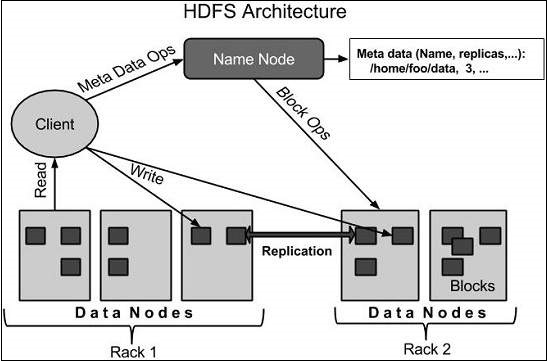
HDFS suit l'architecture maître-esclave et comporte les éléments suivants.
Namenode
Le namenode est le matériel de base qui contient le système d'exploitation GNU / Linux et le logiciel namenode. C'est un logiciel qui peut être exécuté sur du matériel de base. Le système ayant le namenode agit en tant que serveur maître et effectue les tâches suivantes -
Gère l'espace de noms du système de fichiers.
Régule l'accès du client aux fichiers.
Il exécute également les opérations du système de fichiers telles que le changement de nom, la fermeture et l'ouverture de fichiers et de répertoires.
Datanode
Le datanode est un matériel de base ayant le système d'exploitation GNU / Linux et un logiciel de datanode. Pour chaque nœud (matériel / système de base) dans un cluster, il y aura un datanode. Ces nœuds gèrent le stockage des données de leur système.
Les datanodes effectuent des opérations de lecture-écriture sur les systèmes de fichiers, conformément à la demande du client.
Ils effectuent également des opérations telles que la création, la suppression et la réplication de blocs selon les instructions du namenode.
Bloquer
En général, les données utilisateur sont stockées dans les fichiers de HDFS. Le fichier dans un système de fichiers sera divisé en un ou plusieurs segments et / ou stocké dans des nœuds de données individuels. Ces segments de fichier sont appelés blocs. En d'autres termes, la quantité minimale de données que HDFS peut lire ou écrire est appelée un bloc. La taille de bloc par défaut est de 64 Mo, mais elle peut être augmentée selon la nécessité de modifier la configuration HDFS.
Objectifs de HDFS
Fault detection and recovery- Etant donné que HDFS comprend un grand nombre de matériels de base, les pannes de composants sont fréquentes. Par conséquent, HDFS devrait disposer de mécanismes permettant une détection et une récupération rapides et automatiques des défauts.
Huge datasets - HDFS devrait avoir des centaines de nœuds par cluster pour gérer les applications ayant d'énormes ensembles de données.
Hardware at data- Une tâche demandée peut être effectuée efficacement, lorsque le calcul a lieu à proximité des données. Surtout lorsqu'il s'agit d'énormes ensembles de données, cela réduit le trafic réseau et augmente le débit.
Démarrage de HDFS
Au départ, vous devez formater le système de fichiers HDFS configuré, ouvrir namenode (serveur HDFS) et exécuter la commande suivante.
$ hadoop namenode -formatAprès avoir formaté le HDFS, démarrez le système de fichiers distribué. La commande suivante démarrera le namenode ainsi que les nœuds de données en tant que cluster.
$ start-dfs.shListe des fichiers dans HDFS
Après avoir chargé les informations dans le serveur, nous pouvons trouver la liste des fichiers dans un répertoire, l'état d'un fichier, en utilisant ‘ls’. Voici la syntaxe dels que vous pouvez passer à un répertoire ou à un nom de fichier comme argument.
$ $HADOOP_HOME/bin/hadoop fs -ls <args>Insertion de données dans HDFS
Supposons que nous ayons des données dans le fichier appelé file.txt dans le système local qui doivent être enregistrées dans le système de fichiers hdfs. Suivez les étapes ci-dessous pour insérer le fichier requis dans le système de fichiers Hadoop.
Étape 1
Vous devez créer un répertoire d'entrée.
$ $HADOOP_HOME/bin/hadoop fs -mkdir /user/inputÉtape 2
Transférez et stockez un fichier de données des systèmes locaux vers le système de fichiers Hadoop à l'aide de la commande put.
$ $HADOOP_HOME/bin/hadoop fs -put /home/file.txt /user/inputÉtape 3
Vous pouvez vérifier le fichier à l'aide de la commande ls.
$ $HADOOP_HOME/bin/hadoop fs -ls /user/inputRécupération de données depuis HDFS
Supposons que nous ayons un fichier en HDFS appelé outfile. Vous trouverez ci-dessous une démonstration simple pour récupérer le fichier requis à partir du système de fichiers Hadoop.
Étape 1
Au départ, affichez les données de HDFS en utilisant cat commander.
$ $HADOOP_HOME/bin/hadoop fs -cat /user/output/outfileÉtape 2
Récupérez le fichier de HDFS vers le système de fichiers local en utilisant get commander.
$ $HADOOP_HOME/bin/hadoop fs -get /user/output/ /home/hadoop_tp/Arrêt du HDFS
Vous pouvez arrêter le HDFS à l'aide de la commande suivante.
$ stop-dfs.shIl y a beaucoup plus de commandes dans "$HADOOP_HOME/bin/hadoop fs"que celles présentées ici, bien que ces opérations de base vous permettront de démarrer. L'exécution de ./bin/hadoop dfs sans argument supplémentaire listera toutes les commandes qui peuvent être exécutées avec le système FsShell. En outre,$HADOOP_HOME/bin/hadoop fs -help commandName affichera un bref résumé d'utilisation de l'opération en question, si vous êtes bloqué.
Un tableau de toutes les opérations est présenté ci-dessous. Les conventions suivantes sont utilisées pour les paramètres -
"<path>" means any file or directory name.
"<path>..." means one or more file or directory names.
"<file>" means any filename.
"<src>" and "<dest>" are path names in a directed operation.
"<localSrc>" and "<localDest>" are paths as above, but on the local file system.Tous les autres fichiers et noms de chemin font référence aux objets à l'intérieur de HDFS.
| Sr.Non | Commande et description |
|---|---|
| 1 | -ls <path> Répertorie le contenu du répertoire spécifié par chemin, en indiquant les noms, les autorisations, le propriétaire, la taille et la date de modification de chaque entrée. |
| 2 | -lsr <path> Se comporte comme -ls, mais affiche récursivement les entrées dans tous les sous-répertoires de path. |
| 3 | -du <path> Affiche l'utilisation du disque, en octets, pour tous les fichiers qui correspondent au chemin; les noms de fichiers sont indiqués avec le préfixe de protocole HDFS complet. |
| 4 | -dus <path> Comme -du, mais affiche un résumé de l'utilisation du disque de tous les fichiers / répertoires dans le chemin. |
| 5 | -mv <src><dest> Déplace le fichier ou le répertoire indiqué par src vers dest, dans HDFS. |
| 6 | -cp <src> <dest> Copie le fichier ou le répertoire identifié par src vers dest, dans HDFS. |
| sept | -rm <path> Supprime le fichier ou le répertoire vide identifié par chemin. |
| 8 | -rmr <path> Supprime le fichier ou le répertoire identifié par chemin. Supprime récursivement toutes les entrées enfants (c'est-à-dire les fichiers ou sous-répertoires de chemin). |
| 9 | -put <localSrc> <dest> Copie le fichier ou le répertoire du système de fichiers local identifié par localSrc vers dest dans le DFS. |
| dix | -copyFromLocal <localSrc> <dest> Identique à -put |
| 11 | -moveFromLocal <localSrc> <dest> Copie le fichier ou le répertoire du système de fichiers local identifié par localSrc vers dest dans HDFS, puis supprime la copie locale en cas de succès. |
| 12 | -get [-crc] <src> <localDest> Copie le fichier ou le répertoire dans HDFS identifié par src dans le chemin du système de fichiers local identifié par localDest. |
| 13 | -getmerge <src> <localDest> Récupère tous les fichiers qui correspondent au chemin d'accès src dans HDFS et les copie dans un seul fichier fusionné dans le système de fichiers local identifié par localDest. |
| 14 | -cat <filen-ame> Affiche le contenu du nom de fichier sur stdout. |
| 15 | -copyToLocal <src> <localDest> Identique à -get |
| 16 | -moveToLocal <src> <localDest> Fonctionne comme -get, mais supprime la copie HDFS en cas de succès. |
| 17 | -mkdir <path> Crée un répertoire nommé chemin dans HDFS. Crée tous les répertoires parents dans le chemin qui manquent (par exemple, mkdir -p sous Linux). |
| 18 | -setrep [-R] [-w] rep <path> Définit le facteur de réplication cible pour les fichiers identifiés par le chemin vers rep. (Le facteur de réplication réel se déplacera vers la cible au fil du temps) |
| 19 | -touchz <path> Crée un fichier au chemin contenant l'heure actuelle comme horodatage. Échoue si un fichier existe déjà au chemin, sauf si le fichier est déjà de taille 0. |
| 20 | -test -[ezd] <path> Renvoie 1 si le chemin existe; a une longueur nulle; ou est un répertoire ou 0 sinon. |
| 21 | -stat [format] <path> Imprime des informations sur le chemin. Le format est une chaîne qui accepte la taille de fichier en blocs (% b), le nom de fichier (% n), la taille de bloc (% o), la réplication (% r) et la date de modification (% y,% Y). |
| 22 | -tail [-f] <file2name> Affiche le dernier 1 Ko du fichier sur stdout. |
| 23 | -chmod [-R] mode,mode,... <path>... Modifie les autorisations de fichier associées à un ou plusieurs objets identifiés par chemin .... Effectue des modifications récursivement avec R. Le mode est un mode octal à 3 chiffres, ou {augo} +/- {rwxX}. Suppose si aucune étendue n'est spécifiée et n'applique pas d'umask. |
| 24 | -chown [-R] [owner][:[group]] <path>... Définit l'utilisateur et / ou le groupe propriétaire pour les fichiers ou répertoires identifiés par chemin .... Définit le propriétaire de manière récursive si -R est spécifié. |
| 25 | -chgrp [-R] group <path>... Définit le groupe propriétaire pour les fichiers ou répertoires identifiés par chemin .... Définit le groupe de manière récursive si -R est spécifié. |
| 26 | -help <cmd-name> Renvoie les informations d'utilisation de l'une des commandes répertoriées ci-dessus. Vous devez omettre le premier caractère «-» dans cmd. |
MapReduce est un framework à l'aide duquel nous pouvons écrire des applications pour traiter d'énormes quantités de données, en parallèle, sur de grands clusters de matériel de base de manière fiable.
Qu'est-ce que MapReduce?
MapReduce est une technique de traitement et un modèle de programme pour le calcul distribué basé sur java. L'algorithme MapReduce contient deux tâches importantes, à savoir Map et Reduce. Map prend un ensemble de données et le convertit en un autre ensemble de données, où les éléments individuels sont décomposés en tuples (paires clé / valeur). Deuxièmement, réduisez la tâche, qui prend la sortie d'une carte comme entrée et combine ces tuples de données en un ensemble plus petit de tuples. Comme la séquence du nom MapReduce l'indique, la tâche de réduction est toujours effectuée après la tâche de mappage.
Le principal avantage de MapReduce est qu'il est facile de faire évoluer le traitement des données sur plusieurs nœuds de calcul. Dans le modèle MapReduce, les primitives de traitement des données sont appelées mappeurs et réducteurs. Décomposer une application de traitement de données en mappeurs et réducteurs n'est parfois pas trivial. Mais, une fois que nous écrivons une application sous la forme MapReduce, la mise à l'échelle de l'application pour qu'elle s'exécute sur des centaines, des milliers, voire des dizaines de milliers de machines dans un cluster n'est qu'un changement de configuration. Cette évolutivité simple est ce qui a incité de nombreux programmeurs à utiliser le modèle MapReduce.
L'algorithme
En général, le paradigme MapReduce est basé sur l'envoi de l'ordinateur là où résident les données!
Le programme MapReduce s'exécute en trois étapes, à savoir l'étape de carte, l'étape de lecture aléatoire et l'étape de réduction.
Map stage- Le travail de la carte ou du mappeur est de traiter les données d'entrée. Généralement, les données d'entrée sont sous forme de fichier ou de répertoire et sont stockées dans le système de fichiers Hadoop (HDFS). Le fichier d'entrée est transmis à la fonction mappeur ligne par ligne. Le mappeur traite les données et crée plusieurs petits morceaux de données.
Reduce stage - Cette étape est la combinaison des Shuffle la scène et le Reduceétape. Le travail du réducteur est de traiter les données provenant du mappeur. Après le traitement, il produit un nouvel ensemble de sortie, qui sera stocké dans le HDFS.
Au cours d'un travail MapReduce, Hadoop envoie les tâches de mappage et de réduction aux serveurs appropriés du cluster.
Le cadre gère tous les détails de la transmission des données, tels que l'émission de tâches, la vérification de l'achèvement des tâches et la copie de données autour du cluster entre les nœuds.
La plupart des calculs ont lieu sur des nœuds avec des données sur des disques locaux qui réduisent le trafic réseau.
Une fois les tâches données terminées, le cluster collecte et réduit les données pour former un résultat approprié, et les renvoie au serveur Hadoop.

Entrées et sorties (perspective Java)
Le framework MapReduce fonctionne sur des paires <clé, valeur>, c'est-à-dire que le framework voit l'entrée du travail comme un ensemble de paires <clé, valeur> et produit un ensemble de paires <clé, valeur> comme sortie du travail , peut-être de types différents.
La clé et les classes de valeur doivent être sérialisées par le framework et doivent donc implémenter l'interface Writable. De plus, les classes clés doivent implémenter l'interface Writable-Comparable pour faciliter le tri par le framework. Types d'entrée et de sortie d'unMapReduce job - (Entrée) <k1, v1> → carte → <k2, v2> → réduire → <k3, v3> (Sortie).
| Contribution | Production | |
|---|---|---|
| Carte | <k1, v1> | liste (<k2, v2>) |
| Réduire | <k2, liste (v2)> | liste (<k3, v3>) |
Terminologie
PayLoad - Les applications implémentent les fonctions Map et Réduire, et constituent le cœur du travail.
Mapper - Le mappeur mappe les paires clé / valeur d'entrée à un ensemble de paire clé / valeur intermédiaire.
NamedNode - Nœud qui gère le système de fichiers distribués Hadoop (HDFS).
DataNode - Nœud où les données sont présentées à l'avance avant tout traitement.
MasterNode - Nœud sur lequel JobTracker s'exécute et qui accepte les demandes de travaux des clients.
SlaveNode - Nœud où s'exécute le programme Map and Reduce.
JobTracker - Planifie les travaux et suit les travaux attribués au suivi des tâches.
Task Tracker - Suit la tâche et signale l'état à JobTracker.
Job - Un programme est une exécution d'un mappeur et d'un réducteur sur un ensemble de données.
Task - Une exécution d'un Mapper ou d'un Reducer sur une tranche de données.
Task Attempt - Une instance particulière d'une tentative d'exécution d'une tâche sur un SlaveNode.
Exemple de scénario
Vous trouverez ci-dessous les données concernant la consommation électrique d'une organisation. Il contient la consommation électrique mensuelle et la moyenne annuelle pour différentes années.
| Jan | fév | Mar | avr | Mai | Juin | juil | Août | SEP | oct | nov | déc | Moy | |
|---|---|---|---|---|---|---|---|---|---|---|---|---|---|
| 1979 | 23 | 23 | 2 | 43 | 24 | 25 | 26 | 26 | 26 | 26 | 25 | 26 | 25 |
| 1980 | 26 | 27 | 28 | 28 | 28 | 30 | 31 | 31 | 31 | 30 | 30 | 30 | 29 |
| 1981 | 31 | 32 | 32 | 32 | 33 | 34 | 35 | 36 | 36 | 34 | 34 | 34 | 34 |
| 1984 | 39 | 38 | 39 | 39 | 39 | 41 | 42 | 43 | 40 | 39 | 38 | 38 | 40 |
| 1985 | 38 | 39 | 39 | 39 | 39 | 41 | 41 | 41 | 00 | 40 | 39 | 39 | 45 |
Si les données ci-dessus sont données en entrée, nous devons écrire des applications pour les traiter et produire des résultats tels que la recherche de l'année d'utilisation maximale, de l'année d'utilisation minimale, etc. Il s'agit d'un passage pour les programmeurs avec un nombre fini d'enregistrements. Ils écriront simplement la logique pour produire la sortie requise et passeront les données à l'application écrite.
Mais, pensez aux données représentant la consommation électrique de toutes les industries à grande échelle d'un État particulier, depuis sa formation.
Lorsque nous écrivons des applications pour traiter de telles données en masse,
Leur exécution prendra beaucoup de temps.
Il y aura un trafic réseau important lorsque nous transférons les données de la source au serveur réseau, etc.
Pour résoudre ces problèmes, nous avons le framework MapReduce.
Des données d'entrée
Les données ci-dessus sont enregistrées sous sample.txtet donné en entrée. Le fichier d'entrée ressemble à l'illustration ci-dessous.
1979 23 23 2 43 24 25 26 26 26 26 25 26 25
1980 26 27 28 28 28 30 31 31 31 30 30 30 29
1981 31 32 32 32 33 34 35 36 36 34 34 34 34
1984 39 38 39 39 39 41 42 43 40 39 38 38 40
1985 38 39 39 39 39 41 41 41 00 40 39 39 45Exemple de programme
Ci-dessous, le programme des exemples de données à l'aide du framework MapReduce.
package hadoop;
import java.util.*;
import java.io.IOException;
import java.io.IOException;
import org.apache.hadoop.fs.Path;
import org.apache.hadoop.conf.*;
import org.apache.hadoop.io.*;
import org.apache.hadoop.mapred.*;
import org.apache.hadoop.util.*;
public class ProcessUnits {
//Mapper class
public static class E_EMapper extends MapReduceBase implements
Mapper<LongWritable ,/*Input key Type */
Text, /*Input value Type*/
Text, /*Output key Type*/
IntWritable> /*Output value Type*/
{
//Map function
public void map(LongWritable key, Text value,
OutputCollector<Text, IntWritable> output,
Reporter reporter) throws IOException {
String line = value.toString();
String lasttoken = null;
StringTokenizer s = new StringTokenizer(line,"\t");
String year = s.nextToken();
while(s.hasMoreTokens()) {
lasttoken = s.nextToken();
}
int avgprice = Integer.parseInt(lasttoken);
output.collect(new Text(year), new IntWritable(avgprice));
}
}
//Reducer class
public static class E_EReduce extends MapReduceBase implements Reducer< Text, IntWritable, Text, IntWritable > {
//Reduce function
public void reduce( Text key, Iterator <IntWritable> values,
OutputCollector<Text, IntWritable> output, Reporter reporter) throws IOException {
int maxavg = 30;
int val = Integer.MIN_VALUE;
while (values.hasNext()) {
if((val = values.next().get())>maxavg) {
output.collect(key, new IntWritable(val));
}
}
}
}
//Main function
public static void main(String args[])throws Exception {
JobConf conf = new JobConf(ProcessUnits.class);
conf.setJobName("max_eletricityunits");
conf.setOutputKeyClass(Text.class);
conf.setOutputValueClass(IntWritable.class);
conf.setMapperClass(E_EMapper.class);
conf.setCombinerClass(E_EReduce.class);
conf.setReducerClass(E_EReduce.class);
conf.setInputFormat(TextInputFormat.class);
conf.setOutputFormat(TextOutputFormat.class);
FileInputFormat.setInputPaths(conf, new Path(args[0]));
FileOutputFormat.setOutputPath(conf, new Path(args[1]));
JobClient.runJob(conf);
}
}Enregistrez le programme ci-dessus sous ProcessUnits.java. La compilation et l'exécution du programme sont expliquées ci-dessous.
Compilation et exécution du programme d'unités de processus
Supposons que nous soyons dans le répertoire personnel d'un utilisateur Hadoop (par exemple / home / hadoop).
Suivez les étapes ci-dessous pour compiler et exécuter le programme ci-dessus.
Étape 1
La commande suivante consiste à créer un répertoire pour stocker les classes java compilées.
$ mkdir unitsÉtape 2
Télécharger Hadoop-core-1.2.1.jar,qui est utilisé pour compiler et exécuter le programme MapReduce. Visitez le lien suivant mvnrepository.com pour télécharger le fichier jar. Supposons que le dossier téléchargé est/home/hadoop/.
Étape 3
Les commandes suivantes sont utilisées pour compiler le ProcessUnits.java programme et en créant un fichier jar pour le programme.
$ javac -classpath hadoop-core-1.2.1.jar -d units ProcessUnits.java
$ jar -cvf units.jar -C units/ .Étape 4
La commande suivante est utilisée pour créer un répertoire d'entrée dans HDFS.
$HADOOP_HOME/bin/hadoop fs -mkdir input_dirÉtape 5
La commande suivante est utilisée pour copier le fichier d'entrée nommé sample.txtdans le répertoire d'entrée de HDFS.
$HADOOP_HOME/bin/hadoop fs -put /home/hadoop/sample.txt input_dirÉtape 6
La commande suivante est utilisée pour vérifier les fichiers dans le répertoire d'entrée.
$HADOOP_HOME/bin/hadoop fs -ls input_dir/Étape 7
La commande suivante est utilisée pour exécuter l'application Eleunit_max en prenant les fichiers d'entrée dans le répertoire d'entrée.
$HADOOP_HOME/bin/hadoop jar units.jar hadoop.ProcessUnits input_dir output_dirAttendez un moment jusqu'à ce que le fichier soit exécuté. Après l'exécution, comme indiqué ci-dessous, la sortie contiendra le nombre de fractionnements d'entrée, le nombre de tâches Map, le nombre de tâches de réduction, etc.
INFO mapreduce.Job: Job job_1414748220717_0002
completed successfully
14/10/31 06:02:52
INFO mapreduce.Job: Counters: 49
File System Counters
FILE: Number of bytes read = 61
FILE: Number of bytes written = 279400
FILE: Number of read operations = 0
FILE: Number of large read operations = 0
FILE: Number of write operations = 0
HDFS: Number of bytes read = 546
HDFS: Number of bytes written = 40
HDFS: Number of read operations = 9
HDFS: Number of large read operations = 0
HDFS: Number of write operations = 2 Job Counters
Launched map tasks = 2
Launched reduce tasks = 1
Data-local map tasks = 2
Total time spent by all maps in occupied slots (ms) = 146137
Total time spent by all reduces in occupied slots (ms) = 441
Total time spent by all map tasks (ms) = 14613
Total time spent by all reduce tasks (ms) = 44120
Total vcore-seconds taken by all map tasks = 146137
Total vcore-seconds taken by all reduce tasks = 44120
Total megabyte-seconds taken by all map tasks = 149644288
Total megabyte-seconds taken by all reduce tasks = 45178880
Map-Reduce Framework
Map input records = 5
Map output records = 5
Map output bytes = 45
Map output materialized bytes = 67
Input split bytes = 208
Combine input records = 5
Combine output records = 5
Reduce input groups = 5
Reduce shuffle bytes = 6
Reduce input records = 5
Reduce output records = 5
Spilled Records = 10
Shuffled Maps = 2
Failed Shuffles = 0
Merged Map outputs = 2
GC time elapsed (ms) = 948
CPU time spent (ms) = 5160
Physical memory (bytes) snapshot = 47749120
Virtual memory (bytes) snapshot = 2899349504
Total committed heap usage (bytes) = 277684224
File Output Format Counters
Bytes Written = 40Étape 8
La commande suivante est utilisée pour vérifier les fichiers résultants dans le dossier de sortie.
$HADOOP_HOME/bin/hadoop fs -ls output_dir/Étape 9
La commande suivante est utilisée pour voir la sortie dans Part-00000 fichier. Ce fichier est généré par HDFS.
$HADOOP_HOME/bin/hadoop fs -cat output_dir/part-00000Voici la sortie générée par le programme MapReduce.
1981 34
1984 40
1985 45Étape 10
La commande suivante est utilisée pour copier le dossier de sortie de HDFS vers le système de fichiers local pour analyse.
$HADOOP_HOME/bin/hadoop fs -cat output_dir/part-00000/bin/hadoop dfs get output_dir /home/hadoopCommandes importantes
Toutes les commandes Hadoop sont appelées par le $HADOOP_HOME/bin/hadoopcommander. L'exécution du script Hadoop sans aucun argument imprime la description de toutes les commandes.
Usage - hadoop [--config confdir] COMMANDE
Le tableau suivant répertorie les options disponibles et leur description.
| Sr.No. | Option et description |
|---|---|
| 1 | namenode -format Formate le système de fichiers DFS. |
| 2 | secondarynamenode Exécute le namenode secondaire DFS. |
| 3 | namenode Exécute le namenode DFS. |
| 4 | datanode Exécute un datanode DFS. |
| 5 | dfsadmin Exécute un client administrateur DFS. |
| 6 | mradmin Exécute un client d'administration Map-Reduce. |
| sept | fsck Exécute un utilitaire de vérification du système de fichiers DFS. |
| 8 | fs Exécute un client utilisateur de système de fichiers générique. |
| 9 | balancer Exécute un utilitaire d'équilibrage de cluster. |
| dix | oiv Applique la visionneuse fsimage hors ligne à une fsimage. |
| 11 | fetchdt Récupère un jeton de délégation du NameNode. |
| 12 | jobtracker Exécute le nœud de suivi des travaux MapReduce. |
| 13 | pipes Exécute une tâche Pipes. |
| 14 | tasktracker Exécute un nœud de suivi des tâches MapReduce. |
| 15 | historyserver Exécute les serveurs d'historique des travaux en tant que démon autonome. |
| 16 | job Manipule les travaux MapReduce. |
| 17 | queue Obtient des informations concernant JobQueues. |
| 18 | version Imprime la version. |
| 19 | jar <jar> Exécute un fichier jar. |
| 20 | distcp <srcurl> <desturl> Copie le fichier ou les répertoires de manière récursive. |
| 21 | distcp2 <srcurl> <desturl> DistCp version 2. |
| 22 | archive -archiveName NAME -p <parent path> <src>* <dest> Crée une archive hadoop. |
| 23 | classpath Imprime le chemin de classe nécessaire pour obtenir le fichier JAR Hadoop et les bibliothèques requises. |
| 24 | daemonlog Obtenir / Définir le niveau de journalisation pour chaque démon |
Comment interagir avec les tâches MapReduce
Utilisation - tâche hadoop [GENERIC_OPTIONS]
Voici les options génériques disponibles dans un travail Hadoop.
| Sr.No. | GENERIC_OPTION et description |
|---|---|
| 1 | -submit <job-file> Soumet le travail. |
| 2 | -status <job-id> Imprime la carte et réduit le pourcentage d'achèvement et tous les compteurs de travaux. |
| 3 | -counter <job-id> <group-name> <countername> Imprime la valeur du compteur. |
| 4 | -kill <job-id> Tue le travail. |
| 5 | -events <job-id> <fromevent-#> <#-of-events> Imprime les détails des événements reçus par Jobtracker pour la plage donnée. |
| 6 | -history [all] <jobOutputDir> - history < jobOutputDir> Imprime les détails du travail, les détails des conseils échoués et supprimés. Plus de détails sur le travail, tels que les tâches réussies et les tentatives de tâches effectuées pour chaque tâche, peuvent être affichés en spécifiant l'option [tout]. |
| sept | -list[all] Affiche tous les travaux. -list affiche uniquement les travaux qui ne sont pas encore terminés. |
| 8 | -kill-task <task-id> Tue la tâche. Les tâches supprimées ne sont PAS comptabilisées dans les tentatives infructueuses. |
| 9 | -fail-task <task-id> Échoue la tâche. Les tâches ayant échoué sont comptabilisées dans les tentatives infructueuses. |
| dix | -set-priority <job-id> <priority> Modifie la priorité du travail. Les valeurs de priorité autorisées sont VERY_HIGH, HIGH, NORMAL, LOW, VERY_LOW |
Pour voir le statut du travail
$ $HADOOP_HOME/bin/hadoop job -status <JOB-ID> e.g. $ $HADOOP_HOME/bin/hadoop job -status job_201310191043_0004Pour voir l'historique de la tâche rép_sortie
$ $HADOOP_HOME/bin/hadoop job -history <DIR-NAME> e.g. $ $HADOOP_HOME/bin/hadoop job -history /user/expert/outputPour tuer le travail
$ $HADOOP_HOME/bin/hadoop job -kill <JOB-ID> e.g. $ $HADOOP_HOME/bin/hadoop job -kill job_201310191043_0004Le streaming Hadoop est un utilitaire fourni avec la distribution Hadoop. Cet utilitaire vous permet de créer et d'exécuter des travaux de mappage / réduction avec n'importe quel exécutable ou script en tant que mappeur et / ou réducteur.
Exemple d'utilisation de Python
Pour le streaming Hadoop, nous examinons le problème du nombre de mots. Tout travail dans Hadoop doit comporter deux phases: le mappeur et le réducteur. Nous avons écrit des codes pour le mappeur et le réducteur en script python pour l'exécuter sous Hadoop. On peut également écrire la même chose en Perl et Ruby.
Code de phase du mappeur
!/usr/bin/python
import sys
# Input takes from standard input for myline in sys.stdin:
# Remove whitespace either side
myline = myline.strip()
# Break the line into words
words = myline.split()
# Iterate the words list
for myword in words:
# Write the results to standard output
print '%s\t%s' % (myword, 1)Assurez-vous que ce fichier a l'autorisation d'exécution (chmod + x / home / expert / hadoop-1.2.1 / mapper.py).
Code de phase du réducteur
#!/usr/bin/python
from operator import itemgetter
import sys
current_word = ""
current_count = 0
word = ""
# Input takes from standard input for myline in sys.stdin:
# Remove whitespace either side
myline = myline.strip()
# Split the input we got from mapper.py word,
count = myline.split('\t', 1)
# Convert count variable to integer
try:
count = int(count)
except ValueError:
# Count was not a number, so silently ignore this line continue
if current_word == word:
current_count += count
else:
if current_word:
# Write result to standard output print '%s\t%s' % (current_word, current_count)
current_count = count
current_word = word
# Do not forget to output the last word if needed!
if current_word == word:
print '%s\t%s' % (current_word, current_count)Enregistrez les codes du mappeur et du réducteur dans mapper.py et reducer.py dans le répertoire de base Hadoop. Assurez-vous que ces fichiers ont l'autorisation d'exécution (chmod + x mapper.py et chmod + x reducer.py). Comme python est sensible à l'indentation, le même code peut être téléchargé à partir du lien ci-dessous.
Exécution du programme WordCount
$ $HADOOP_HOME/bin/hadoop jar contrib/streaming/hadoop-streaming-1.
2.1.jar \
-input input_dirs \
-output output_dir \
-mapper <path/mapper.py \
-reducer <path/reducer.pyOù "\" est utilisé pour la continuation de ligne pour une lisibilité claire.
Par exemple,
./bin/hadoop jar contrib/streaming/hadoop-streaming-1.2.1.jar -input myinput -output myoutput -mapper /home/expert/hadoop-1.2.1/mapper.py -reducer /home/expert/hadoop-1.2.1/reducer.pyComment fonctionne le streaming
Dans l'exemple ci-dessus, le mappeur et le réducteur sont des scripts Python qui lisent l'entrée à partir de l'entrée standard et émettent la sortie vers la sortie standard. L'utilitaire crée un travail de mappage / réduction, soumet le travail à un cluster approprié et surveille la progression du travail jusqu'à ce qu'il se termine.
Lorsqu'un script est spécifié pour les mappeurs, chaque tâche de mappage lancera le script en tant que processus distinct lorsque le mappeur est initialisé. Au fur et à mesure que la tâche de mappage s'exécute, elle convertit ses entrées en lignes et transmet les lignes à l'entrée standard (STDIN) du processus. Dans l'intervalle, le mappeur collecte les sorties orientées ligne à partir de la sortie standard (STDOUT) du processus et convertit chaque ligne en une paire clé / valeur, qui est collectée en tant que sortie du mappeur. Par défaut, le préfixe d'une ligne jusqu'au premier caractère de tabulation est la clé et le reste de la ligne (à l'exclusion du caractère de tabulation) sera la valeur. S'il n'y a pas de caractère de tabulation dans la ligne, alors la ligne entière est considérée comme la clé et la valeur est nulle. Cependant, cela peut être personnalisé, selon un besoin.
Lorsqu'un script est spécifié pour les réducteurs, chaque tâche du réducteur lancera le script en tant que processus distinct, puis le réducteur est initialisé. Au fur et à mesure que la tâche de réduction s'exécute, elle convertit ses paires clé / valeur d'entrée en lignes et alimente les lignes vers l'entrée standard (STDIN) du processus. En attendant, le réducteur collecte les sorties orientées ligne à partir de la sortie standard (STDOUT) du processus, convertit chaque ligne en une paire clé / valeur, qui est collectée en tant que sortie du réducteur. Par défaut, le préfixe d'une ligne jusqu'au premier caractère de tabulation est la clé et le reste de la ligne (à l'exclusion du caractère de tabulation) est la valeur. Cependant, cela peut être personnalisé selon des exigences spécifiques.
Commandes importantes
| Paramètres | Options | La description |
|---|---|---|
| -input répertoire / nom-fichier | Obligatoire | Emplacement d'entrée pour le mappeur. |
| -output nom-répertoire | Obligatoire | Emplacement de sortie pour le réducteur. |
| -mapper exécutable ou script ou JavaClassName | Obligatoire | Exécutable du mappeur. |
| -reducer exécutable ou script ou JavaClassName | Obligatoire | Exécutable du réducteur. |
| -file nom-fichier | Optionnel | Rend l'exécutable du mappeur, du réducteur ou du combineur disponible localement sur les nœuds de calcul. |
| -inputformat JavaClassName | Optionnel | La classe que vous fournissez doit renvoyer des paires clé / valeur de la classe Text. S'il n'est pas spécifié, TextInputFormat est utilisé par défaut. |
| -outputformat JavaClassName | Optionnel | La classe que vous fournissez doit prendre des paires clé / valeur de la classe Text. S'il n'est pas spécifié, TextOutputformat est utilisé par défaut. |
| -partitionneur JavaClassName | Optionnel | Classe qui détermine à quelle réduction une clé est envoyée. |
| -combiner streamingCommand ou JavaClassName | Optionnel | Exécutable du combineur pour la sortie de la carte. |
| -cmdenv nom = valeur | Optionnel | Passe la variable d'environnement aux commandes de streaming. |
| -lecteur d'entrée | Optionnel | Pour la rétrocompatibilité: spécifie une classe de lecteur d'enregistrement (au lieu d'une classe de format d'entrée). |
| -verbeux | Optionnel | Sortie verbeuse. |
| -lazyOutput | Optionnel | Crée la sortie paresseusement. Par exemple, si le format de sortie est basé sur FileOutputFormat, le fichier de sortie est créé uniquement lors du premier appel à output.collect (ou Context.write). |
| -numReduceTasks | Optionnel | Spécifie le nombre de réducteurs. |
| -mapdebug | Optionnel | Script à appeler lorsque la tâche de carte échoue. |
| -bug réduit | Optionnel | Script à appeler lorsque la tâche de réduction échoue. |
Ce chapitre explique la configuration du cluster Hadoop Multi-Node dans un environnement distribué.
Comme l'ensemble du cluster ne peut pas être démontré, nous expliquons l'environnement de cluster Hadoop en utilisant trois systèmes (un maître et deux esclaves); ci-dessous sont leurs adresses IP.
- Maître Hadoop: 192.168.1.15 (hadoop-maître)
- Esclave Hadoop: 192.168.1.16 (hadoop-esclave-1)
- Esclave Hadoop: 192.168.1.17 (hadoop-esclave-2)
Suivez les étapes ci-dessous pour configurer le cluster Hadoop Multi-Node.
Installer Java
Java est le prérequis principal pour Hadoop. Tout d'abord, vous devez vérifier l'existence de java dans votre système en utilisant «java -version». La syntaxe de la commande java version est donnée ci-dessous.
$ java -versionSi tout fonctionne bien, il vous donnera la sortie suivante.
java version "1.7.0_71"
Java(TM) SE Runtime Environment (build 1.7.0_71-b13)
Java HotSpot(TM) Client VM (build 25.0-b02, mixed mode)Si java n'est pas installé sur votre système, suivez les étapes indiquées pour installer java.
Étape 1
Téléchargez java (JDK <dernière version> - X64.tar.gz) en visitant le lien suivant www.oracle.com
ensuite jdk-7u71-linux-x64.tar.gz sera téléchargé dans votre système.
Étape 2
En général, vous trouverez le fichier java téléchargé dans le dossier Téléchargements. Vérifiez-le et extrayez lejdk-7u71-linux-x64.gz fichier à l'aide des commandes suivantes.
$ cd Downloads/ $ ls
jdk-7u71-Linux-x64.gz
$ tar zxf jdk-7u71-Linux-x64.gz $ ls
jdk1.7.0_71 jdk-7u71-Linux-x64.gzÉtape 3
Pour rendre java disponible à tous les utilisateurs, vous devez le déplacer vers l'emplacement «/ usr / local /». Ouvrez la racine et tapez les commandes suivantes.
$ su
password:
# mv jdk1.7.0_71 /usr/local/
# exitÉtape 4
Pour la mise en place PATH et JAVA_HOME variables, ajoutez les commandes suivantes à ~/.bashrc fichier.
export JAVA_HOME=/usr/local/jdk1.7.0_71
export PATH=PATH:$JAVA_HOME/binVérifiez maintenant le java -versioncommande depuis le terminal comme expliqué ci-dessus. Suivez le processus ci-dessus et installez java sur tous vos nœuds de cluster.
Créer un compte utilisateur
Créez un compte utilisateur système sur les systèmes maître et esclave pour utiliser l'installation Hadoop.
# useradd hadoop
# passwd hadoopCartographie des nœuds
Vous devez modifier hosts déposer dans /etc/ dossier sur tous les nœuds, spécifiez l'adresse IP de chaque système suivie de leurs noms d'hôte.
# vi /etc/hosts
enter the following lines in the /etc/hosts file.
192.168.1.109 hadoop-master
192.168.1.145 hadoop-slave-1
192.168.56.1 hadoop-slave-2Configuration de la connexion par clé
Configurez ssh dans chaque nœud pour qu'ils puissent communiquer entre eux sans aucune demande de mot de passe.
# su hadoop
$ ssh-keygen -t rsa $ ssh-copy-id -i ~/.ssh/id_rsa.pub tutorialspoint@hadoop-master
$ ssh-copy-id -i ~/.ssh/id_rsa.pub hadoop_tp1@hadoop-slave-1 $ ssh-copy-id -i ~/.ssh/id_rsa.pub hadoop_tp2@hadoop-slave-2
$ chmod 0600 ~/.ssh/authorized_keys $ exitInstaller Hadoop
Sur le serveur maître, téléchargez et installez Hadoop à l'aide des commandes suivantes.
# mkdir /opt/hadoop
# cd /opt/hadoop/
# wget http://apache.mesi.com.ar/hadoop/common/hadoop-1.2.1/hadoop-1.2.0.tar.gz
# tar -xzf hadoop-1.2.0.tar.gz
# mv hadoop-1.2.0 hadoop
# chown -R hadoop /opt/hadoop
# cd /opt/hadoop/hadoop/Configurer Hadoop
Vous devez configurer le serveur Hadoop en apportant les modifications suivantes comme indiqué ci-dessous.
core-site.xml
Ouvrez le core-site.xml fichier et modifiez-le comme indiqué ci-dessous.
<configuration>
<property>
<name>fs.default.name</name>
<value>hdfs://hadoop-master:9000/</value>
</property>
<property>
<name>dfs.permissions</name>
<value>false</value>
</property>
</configuration>hdfs-site.xml
Ouvrez le hdfs-site.xml fichier et modifiez-le comme indiqué ci-dessous.
<configuration>
<property>
<name>dfs.data.dir</name>
<value>/opt/hadoop/hadoop/dfs/name/data</value>
<final>true</final>
</property>
<property>
<name>dfs.name.dir</name>
<value>/opt/hadoop/hadoop/dfs/name</value>
<final>true</final>
</property>
<property>
<name>dfs.replication</name>
<value>1</value>
</property>
</configuration>mapred-site.xml
Ouvrez le mapred-site.xml fichier et modifiez-le comme indiqué ci-dessous.
<configuration>
<property>
<name>mapred.job.tracker</name>
<value>hadoop-master:9001</value>
</property>
</configuration>hadoop-env.sh
Ouvrez le hadoop-env.sh et modifiez JAVA_HOME, HADOOP_CONF_DIR et HADOOP_OPTS comme indiqué ci-dessous.
Note - Définissez le JAVA_HOME selon la configuration de votre système.
export JAVA_HOME=/opt/jdk1.7.0_17
export HADOOP_OPTS=-Djava.net.preferIPv4Stack=true
export HADOOP_CONF_DIR=/opt/hadoop/hadoop/confInstallation de Hadoop sur des serveurs esclaves
Installez Hadoop sur tous les serveurs esclaves en suivant les commandes données.
# su hadoop
$ cd /opt/hadoop $ scp -r hadoop hadoop-slave-1:/opt/hadoop
$ scp -r hadoop hadoop-slave-2:/opt/hadoopConfigurer Hadoop sur le serveur maître
Ouvrez le serveur maître et configurez-le en suivant les commandes données.
# su hadoop
$ cd /opt/hadoop/hadoopConfiguration du nœud maître
$ vi etc/hadoop/masters
hadoop-masterConfiguration du nœud esclave
$ vi etc/hadoop/slaves
hadoop-slave-1
hadoop-slave-2Nœud de nom de format sur Hadoop Master
# su hadoop
$ cd /opt/hadoop/hadoop $ bin/hadoop namenode –format
11/10/14 10:58:07 INFO namenode.NameNode: STARTUP_MSG:
/************************************************************
STARTUP_MSG: Starting NameNode
STARTUP_MSG: host = hadoop-master/192.168.1.109
STARTUP_MSG: args = [-format]
STARTUP_MSG: version = 1.2.0
STARTUP_MSG: build = https://svn.apache.org/repos/asf/hadoop/common/branches/branch-1.2 -r 1479473;
compiled by 'hortonfo' on Mon May 6 06:59:37 UTC 2013
STARTUP_MSG: java = 1.7.0_71
************************************************************/
11/10/14 10:58:08 INFO util.GSet: Computing capacity for map BlocksMap
editlog=/opt/hadoop/hadoop/dfs/name/current/edits
………………………………………………….
………………………………………………….
………………………………………………….
11/10/14 10:58:08 INFO common.Storage: Storage directory
/opt/hadoop/hadoop/dfs/name has been successfully formatted.
11/10/14 10:58:08 INFO namenode.NameNode:
SHUTDOWN_MSG:
/************************************************************
SHUTDOWN_MSG: Shutting down NameNode at hadoop-master/192.168.1.15
************************************************************/Démarrage des services Hadoop
La commande suivante consiste à démarrer tous les services Hadoop sur Hadoop-Master.
$ cd $HADOOP_HOME/sbin
$ start-all.shAjout d'un nouveau DataNode dans le cluster Hadoop
Vous trouverez ci-dessous les étapes à suivre pour ajouter de nouveaux nœuds à un cluster Hadoop.
La mise en réseau
Ajoutez de nouveaux nœuds à un cluster Hadoop existant avec une configuration réseau appropriée. Supposons la configuration réseau suivante.
Pour la configuration d'un nouveau nœud -
IP address : 192.168.1.103
netmask : 255.255.255.0
hostname : slave3.inAjouter un utilisateur et un accès SSH
Ajouter un utilisateur
Sur un nouveau nœud, ajoutez l'utilisateur "hadoop" et définissez le mot de passe de l'utilisateur Hadoop sur "hadoop123" ou tout ce que vous voulez en utilisant les commandes suivantes.
useradd hadoop
passwd hadoopMot de passe de configuration moins de connectivité du maître au nouvel esclave.
Exécutez les opérations suivantes sur le maître
mkdir -p $HOME/.ssh
chmod 700 $HOME/.ssh ssh-keygen -t rsa -P '' -f $HOME/.ssh/id_rsa
cat $HOME/.ssh/id_rsa.pub >> $HOME/.ssh/authorized_keys
chmod 644 $HOME/.ssh/authorized_keys Copy the public key to new slave node in hadoop user $HOME directory
scp $HOME/.ssh/id_rsa.pub [email protected]:/home/hadoop/Exécutez ce qui suit sur les esclaves
Connectez-vous à hadoop. Sinon, connectez-vous à l'utilisateur hadoop.
su hadoop ssh -X [email protected]Copier le contenu de la clé publique dans un fichier "$HOME/.ssh/authorized_keys" puis modifiez l'autorisation pour le même en exécutant les commandes suivantes.
cd $HOME mkdir -p $HOME/.ssh
chmod 700 $HOME/.ssh cat id_rsa.pub >>$HOME/.ssh/authorized_keys
chmod 644 $HOME/.ssh/authorized_keysVérifiez la connexion ssh depuis la machine maître. Maintenant, vérifiez si vous pouvez ssh sur le nouveau nœud sans mot de passe du maître.
ssh [email protected] or hadoop@slave3Définir le nom d'hôte du nouveau nœud
Vous pouvez définir le nom d'hôte dans le fichier /etc/sysconfig/network
On new slave3 machine
NETWORKING = yes
HOSTNAME = slave3.inPour rendre les modifications effectives, redémarrez la machine ou exécutez la commande hostname sur une nouvelle machine avec le nom d'hôte respectif (le redémarrage est une bonne option).
Sur la machine nœud slave3 -
nom d'hôte slave3.in
Mettre à jour /etc/hosts sur toutes les machines du cluster avec les lignes suivantes -
192.168.1.102 slave3.in slave3Maintenant, essayez d'envoyer une requête ping à la machine avec les noms d'hôte pour vérifier si elle se résout en IP ou non.
Sur une nouvelle machine à nœuds -
ping master.inDémarrez le DataNode sur un nouveau nœud
Démarrez manuellement le démon datanode en utilisant $HADOOP_HOME/bin/hadoop-daemon.sh script. Il contactera automatiquement le maître (NameNode) et rejoindra le cluster. Nous devrions également ajouter le nouveau nœud au fichier conf / slaves dans le serveur maître. Les commandes basées sur des scripts reconnaîtront le nouveau nœud.
Connectez-vous au nouveau nœud
su hadoop or ssh -X [email protected]Démarrez HDFS sur un nœud esclave nouvellement ajouté à l'aide de la commande suivante
./bin/hadoop-daemon.sh start datanodeVérifiez la sortie de la commande jps sur un nouveau nœud. Il ressemble à ceci.
$ jps
7141 DataNode
10312 JpsSuppression d'un DataNode du cluster Hadoop
Nous pouvons supprimer un nœud d'un cluster à la volée, pendant son exécution, sans aucune perte de données. HDFS fournit une fonction de mise hors service, qui garantit que la suppression d'un nœud est effectuée en toute sécurité. Pour l'utiliser, suivez les étapes ci-dessous -
Étape 1 - Connectez-vous au master
Connectez-vous à l'utilisateur de la machine maître sur laquelle Hadoop est installé.
$ su hadoopÉtape 2 - Modifier la configuration du cluster
Un fichier d'exclusion doit être configuré avant de démarrer le cluster. Ajoutez une clé nommée dfs.hosts.exclude à notre$HADOOP_HOME/etc/hadoop/hdfs-site.xmlfichier. La valeur associée à cette clé fournit le chemin complet vers un fichier sur le système de fichiers local du NameNode qui contient une liste de machines qui ne sont pas autorisées à se connecter à HDFS.
Par exemple, ajoutez ces lignes à etc/hadoop/hdfs-site.xml fichier.
<property>
<name>dfs.hosts.exclude</name>
<value>/home/hadoop/hadoop-1.2.1/hdfs_exclude.txt</value>
<description>DFS exclude</description>
</property>Étape 3 - Déterminer les hôtes à mettre hors service
Chaque machine à mettre hors service doit être ajoutée au fichier identifié par hdfs_exclude.txt, un nom de domaine par ligne. Cela les empêchera de se connecter au NameNode. Contenu du"/home/hadoop/hadoop-1.2.1/hdfs_exclude.txt" est affiché ci-dessous, si vous souhaitez supprimer DataNode2.
slave2.inÉtape 4 - Forcer le rechargement de la configuration
Exécutez la commande "$HADOOP_HOME/bin/hadoop dfsadmin -refreshNodes" sans les guillemets.
$ $HADOOP_HOME/bin/hadoop dfsadmin -refreshNodesCela forcera le NameNode à relire sa configuration, y compris le fichier «exclut» récemment mis à jour. Il mettra hors service les nœuds sur une période de temps, ce qui laissera le temps aux blocs de chaque nœud d'être répliqués sur des machines qui sont planifiées pour rester actives.
Sur slave2.in, vérifiez la sortie de la commande jps. Après un certain temps, vous verrez que le processus DataNode est automatiquement arrêté.
Étape 5 - Arrêter les nœuds
Une fois le processus de mise hors service terminé, le matériel mis hors service peut être arrêté en toute sécurité pour maintenance. Exécutez la commande report sur dfsadmin pour vérifier l'état de la mise hors service. La commande suivante décrit l'état du nœud de mise hors service et des nœuds connectés au cluster.
$ $HADOOP_HOME/bin/hadoop dfsadmin -reportÉtape 6 - Modifier exclut à nouveau le fichier
Une fois les machines mises hors service, elles peuvent être supprimées du fichier «exclut». Fonctionnement"$HADOOP_HOME/bin/hadoop dfsadmin -refreshNodes"lira à nouveau le fichier d'exclusion dans le NameNode; permettre aux DataNodes de rejoindre le cluster une fois la maintenance terminée, ou une capacité supplémentaire est à nouveau nécessaire dans le cluster, etc.
Special Note- Si le processus ci-dessus est suivi et que le processus de suivi des tâches est toujours en cours d'exécution sur le nœud, il doit être arrêté. Une façon consiste à déconnecter la machine comme nous l'avons fait dans les étapes ci-dessus. Le maître reconnaîtra automatiquement le processus et le déclarera comme mort. Il n'est pas nécessaire de suivre le même processus pour supprimer le tasktracker car il n'est PAS très important par rapport au DataNode. DataNode contient les données que vous souhaitez supprimer en toute sécurité sans aucune perte de données.
Le suivi de tâches peut être exécuté / arrêté à la volée par la commande suivante à tout moment.
$ $HADOOP_HOME/bin/hadoop-daemon.sh stop tasktracker $HADOOP_HOME/bin/hadoop-daemon.sh start tasktracker